Sut i anfon negeseuon e-bost ymlaen yn Outlook?
Pan fyddwch i ffwrdd ar daith ac nad ydych am i'ch e-byst Outlook ymyrryd â'ch gwyliau ond mae angen i chi ddelio â'r e-byst hyn mewn pryd, nawr mae angen i chi anfon eich negeseuon sy'n dod i mewn at eraill a gadael iddynt eich helpu i ddelio ag ef. Mor fuan â phosib. Bydd y tiwtorial hwn yn dangos sawl dull i chi o sut i anfon negeseuon e-bost ymlaen yn Outlook.
- Negeseuon e-bost ymlaen yn awtomatig gyda rheol creu yn Outlook
- Anfon negeseuon e-bost ymlaen yn awtomatig gyda Kutools ar gyfer Outlook
- Anfonwch e-byst lluosog yn gyflym yn unigol gyda dim ond un clic
Negeseuon e-bost ymlaen yn awtomatig gyda rheol creu yn Outlook
1. Cliciwch Hafan > Rheolau > Rheolau a Rhybuddion Rheolwr. Gweler y screenshot:
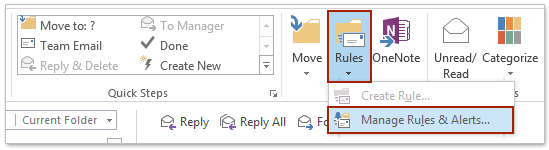
2. . In Yn Rheolau a Rhybuddion deialog, dan Rheolau E-bost tab, cliciwch ar Rheol Newydd opsiwn.
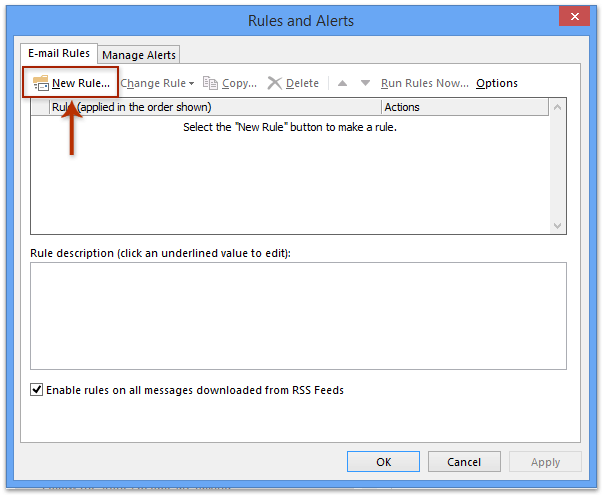
3. Yna a Dewin Rheolau deialog pop i fyny. O dan Dechreuwch o reol wag, dewiswch Gwnewch gais ar y negeseuon a gefais, ac yna cliciwch Digwyddiadau i barhau.
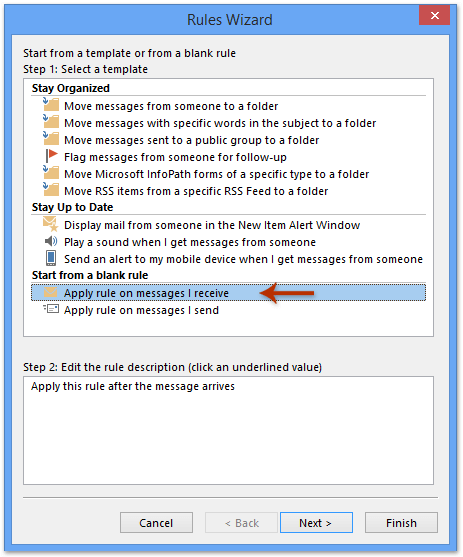
4. Mae dewis unrhyw amod yn caniatáu ichi anfon yr e-bost penodol sy'n cwrdd â'ch gofynion. Ond dad-diciwch yr holl amodau, bydd y rheol yn cael ei chymhwyso i bob neges rydych chi'n ei derbyn. Pan wnaethoch chi wirio'r holl amodau, cliciwch Digwyddiadau yna bydd blwch prydlon yn popio i fyny, cliciwch Ydy.
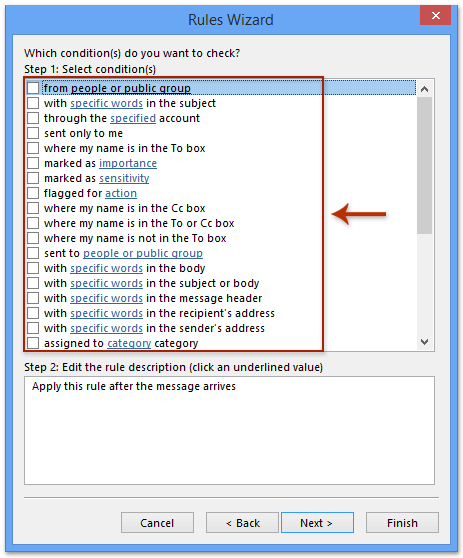
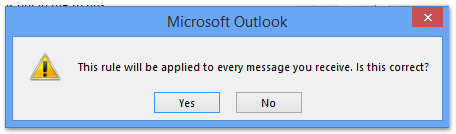
5. Nawr yn y blwch deialog Rheolau Dewin newydd, dewiswch ei anfon ymlaen at bobl neu grŵp cyhoeddus opsiwn Yn cam 1 adran, a chlicio pobl neu grŵp cyhoeddus in 2 cam adran. Gweler y screenshot:
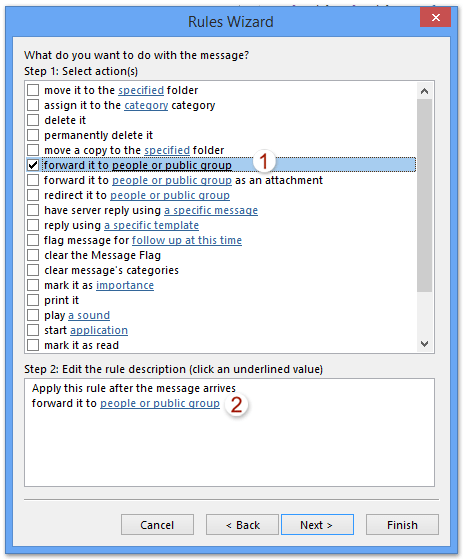
6. Pan fydd Cyfeiriad Rheol dialog popping up, cliciwch eich cyfeiriad a ddymunir ac yna cliciwch ar I botwm (gallwch hefyd glicio ddwywaith ar y cyfeiriad i'w ddewis). Neu gallwch deipio'r cyfeiriad e-bost yn uniongyrchol yn y I maes. O'r diwedd cliciwch OK.
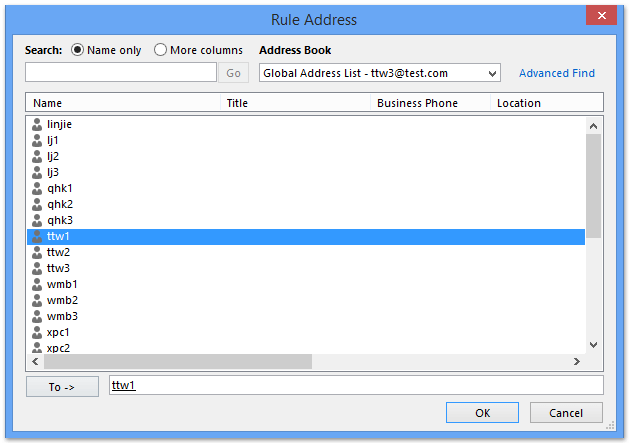
7. Nawr mae'n dychwelyd i'r ffenestr flaenorol, a gallwch weld bod y cyfeiriad e-bost penodedig wedi disodli'r bobl flaenorol neu'r grŵp cyhoeddus. Cliciwch Digwyddiadau i weld y wybodaeth bellach.
8. Pan fydd deialog eithriadau yn ymddangos, dewiswch unrhyw eithriad yr hoffech ei gymhwyso i'r rheol hon ac yna cliciwch ar Next. Tip: Mae'r rhan fwyaf o ddefnyddwyr yn gadael yr eithriadau heb eu gwirio.
9. Nawr eich bod yn mynd i mewn i'r blwch deialog Dewin Rheolau diwethaf, teipiwch enw ar gyfer y rheol newydd yn y 1 cam blwch, gwirio opsiynau yn y 2 cam adran, a chliciwch ar y Gorffen botwm. Gweler y screenshot:
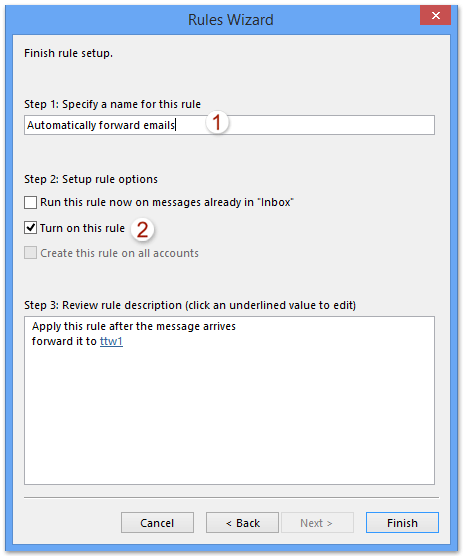
10. Ac yn awr rydych chi'n cyrraedd yn ôl i'r blwch deialog Rheolau a Rhybuddion, cliciwch ar y OK botwm i'w gau.
Anfon negeseuon e-bost ymlaen yn awtomatig gyda Kutools ar gyfer Outlook
Mae'r dull rheol gosod uchod yn gymhleth ac yn cymryd llawer o amser i lawer o ddefnyddwyr Outlook. Yma gyda'r Awtomatig Ymlaen cyfleustodau Kutools ar gyfer Rhagolwg, gallwch chi anfon pob e-bost ymlaen yn hawdd wrth dderbyn yn Outlook.
Kutools ar gyfer Rhagolwg: Pecyn cymorth Outlook Ultimate gyda dros 100 o offer defnyddiol. Rhowch gynnig arni AM DDIM am 60 diwrnod, dim cyfyngiadau, dim pryderon! Read More ... Dechreuwch Treial Am Ddim Nawr!
1. Galluogwch y cyfleustodau trwy glicio Kutools > Ymlaen > Rheolwr Rheol. Gweler y screenshot:

Nodyn: Os nad oes rheol awto ymlaen yn bodoli, gallwch fynd i mewn i'r Gosodiadau Ymlaen Auto blwch deialog yn uniongyrchol trwy glicio Galluogi Auto Ymlaen.
2. Yn y popping up Gosodiadau Ymlaen Auto blwch deialog, cliciwch Nghastell Newydd Emlyn botwm.
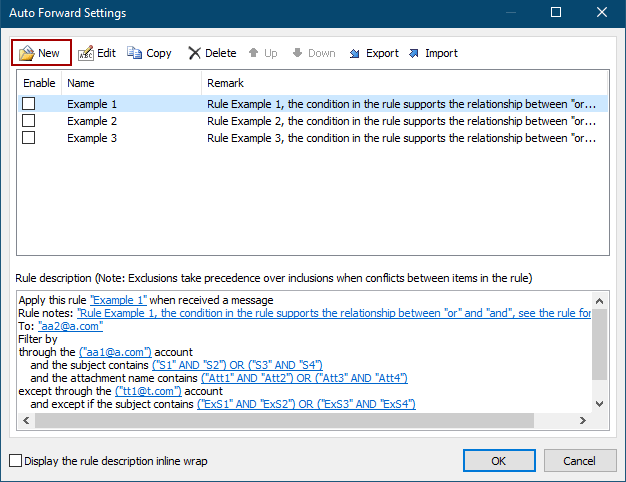
3. Yn y Dewin Rheolau, ticiwch yr amodau penodedig y byddwch yn hidlo'r e-byst sydd i ddod, a chliciwch ar y gwerth tanlinellu i nodi'r amodau yn ôl yr angen. Yn fy achos i, dwi'n ticio'r gyda geiriau penodol yn y corff opsiwn, ac yna cliciwch ar destun tanlinellu geiriau penodol i'w olygu. Gweler y screenshot:
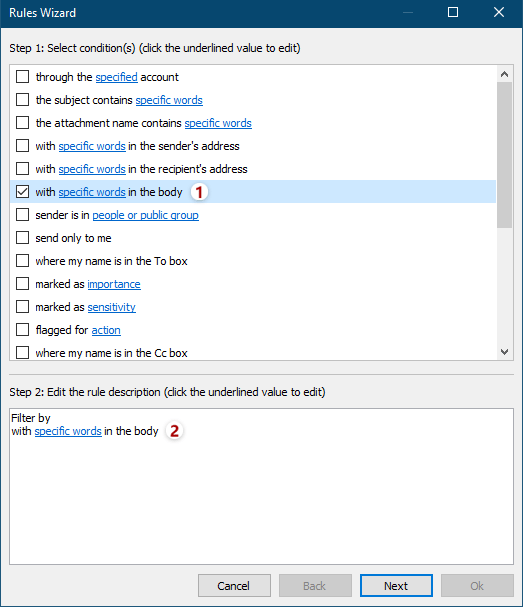
4. Nawr mae'r ymgom Testun Yn cynnwys allan. Cliciwch y Nghastell Newydd Emlyn botwm i ychwanegu'r geiriau penodedig yn ôl yr angen.
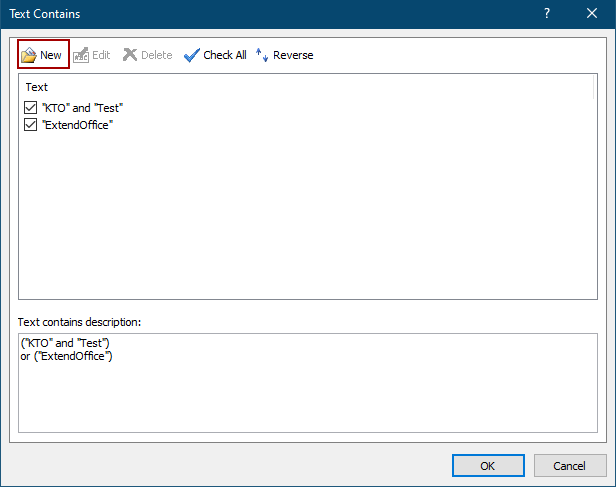
5. Yn y dialog Testun Chwilio, teipiwch y gair penodedig yn y Testun Chwilio Newydd blwch, cliciwch y Ychwanegu botwm, ac yna Cliciwch y OK botwm.
Awgrymiadau: I ychwanegu sawl gair penodedig, gallwch deipio un gair yn y Testun Chwilio Newydd blwch, a chliciwch ar y Ychwanegu botwm. Yna ailadroddwch y llawdriniaeth hon i ychwanegu geiriau eraill fesul un. Ar ôl ychwanegu pob gair, cliciwch y OK botwm.

6. Bydd yn dychwelyd i'r ymgom Testun Yn cynnwys. Os oes angen, gallwch glicio ar y Nghastell Newydd Emlyn botwm i ychwanegu geiriau eraill yn ôl yr angen, ac yna cliciwch ar y OK botwm.
Awgrymiadau: Os ydych chi'n ychwanegu geiriau lluosog yn y dialog Chwilio Testun uchod ar yr un pryd, y berthynas rhwng y geiriau hyn yw "ACos ychwanegwch eiriau lluosog trwy glicio ar y Nghastell Newydd Emlyn botwm yn y deialog Yn cynnwys testun yn olynol, y berthynas rhwng y geiriau hyn yw "NEU". Gweler y screenshot:
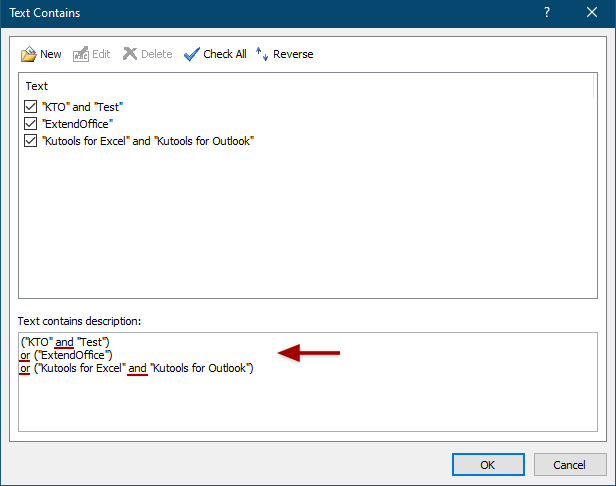
7. Nawr mae'n mynd yn ôl i'r Dewin Rheolau, nodwch gyflwr arall yn ôl yr angen, a chliciwch ar y Digwyddiadau botwm.
8. Yn yr ail Dewin Rheolau, nodwch yr eithriadau neu peidiwch â thicio unrhyw eithriadau yn ôl yr angen, a chliciwch ar y Digwyddiadau botwm.
10. Yn y blwch deialog Rheolau Dewin olaf, (1) teipiwch enw ar gyfer y rheol ymlaen newydd yn y Enw'r rheol blwch; (2) ychwanegu nodiadau ar gyfer y rheol anfon hon yn y Nodiadau rheol blwch; (3) cliciwch y Derbyniwr botwm a nodwch y cyfeiriad e-bost y byddwch yn ei anfon ymlaen yn y blwch deialog agoriadol; (4) Yn y Gosod opsiynau rheol adran, ticiwch yr opsiynau rhedeg yn ôl yr angen, a (5) cliciwch y OK botwm.
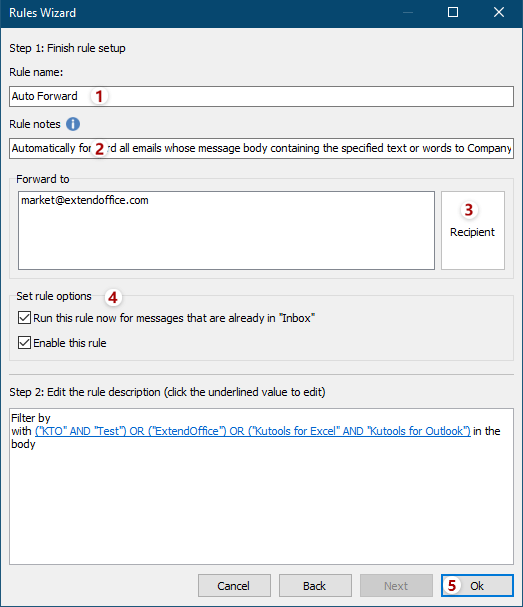
11. Pan fydd yn dychwelyd i'r Gosodiadau Ymlaen Auto blwch deialog, gwnewch yn siŵr bod y rheol y gwnaethoch chi ei chreu nawr nawr yn cael ei gwirio, a OK botwm i orffen y gosodiadau.
12. Nawr ym mhrif ryngwyneb Outlook, cliciwch Kutools > Ymlaen > Galluogi Auto Ymlaen i redeg y rheol.

Ac yn y dialog ail-gadarnhau popio allan, cliciwch y OK botwm.
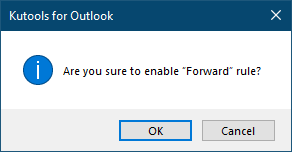
Nodyn: Gyda Kutools ar gyfer Rhagolwg'S Ymlaen yn Awtomatig cyfleustodau, gallwch nid yn unig anfon ymlaen yn awtomatig pob e-bost wrth dderbyn, ond hefyd anfon rhai e-byst yn awtomatig yn ôl meini prawf arbennig fel cyfrif e-bost, yn amodol ar, ac ati yn Outlook.
Anfon negeseuon e-bost ymlaen yn awtomatig gyda Kutools ar gyfer Outlook Demo
Tip: Yn y Fideo hwn, Kutools tab yn cael ei ychwanegu gan Kutools ar gyfer Rhagolwg. Os oes ei angen arnoch, cliciwch yma i gael treial am ddim 60 diwrnod heb gyfyngiad!
Un clic i anfon sawl e-bost dethol yn unigol yn Outlook
Yn gyffredinol, gallwn anfon nifer o negeseuon e-bost ymlaen fesul un â llaw, neu greu rheol i anfon sawl e-bost ymlaen yn unigol. Ond, gyda Kutools ar gyfer Outlook's Ymlaen (Post Lluosog) nodwedd, gallwn anfon sawl e-bost yn unigol gyda dim ond un clic!

Offer Cynhyrchiant Swyddfa Gorau
Kutools ar gyfer Rhagolwg - Dros 100 o Nodweddion Pwerus i Werthu Eich Outlook
🤖 Cynorthwy-ydd Post AI: E-byst pro ar unwaith gyda hud AI - un clic i atebion athrylith, tôn berffaith, meistrolaeth amlieithog. Trawsnewid e-bostio yn ddiymdrech! ...
📧 E-bostio Automation: Allan o'r Swyddfa (Ar gael ar gyfer POP ac IMAP) / Amserlen Anfon E-byst / Auto CC/BCC gan Reolau Wrth Anfon E-bost / Awto Ymlaen (Rheolau Uwch) / Auto Ychwanegu Cyfarchiad / Rhannwch E-byst Aml-Dderbynnydd yn Negeseuon Unigol yn Awtomatig ...
📨 Rheoli E-bost: Dwyn i gof E-byst yn Hawdd / Rhwystro E-byst Sgam gan Bynciau ac Eraill / Dileu E-byst Dyblyg / Chwilio Manwl / Cydgrynhoi Ffolderi ...
📁 Ymlyniadau Pro: Arbed Swp / Swp Datgysylltu / Cywasgu Swp / Auto Achub / Datgysylltiad Auto / Cywasgiad Auto ...
🌟 Rhyngwyneb Hud: 😊Mwy o Emojis Pretty a Cŵl / Rhowch hwb i'ch Cynhyrchiant Outlook gyda Golygfeydd Tabbed / Lleihau Outlook Yn lle Cau ...
???? Rhyfeddodau un clic: Ateb Pawb ag Ymlyniadau Dod i Mewn / E-byst Gwrth-Gwe-rwydo / 🕘Dangos Parth Amser yr Anfonwr ...
👩🏼🤝👩🏻 Cysylltiadau a Chalendr: Swp Ychwanegu Cysylltiadau O E-byst Dethol / Rhannwch Grŵp Cyswllt i Grwpiau Unigol / Dileu Atgoffa Pen-blwydd ...
Dros Nodweddion 100 Aros Eich Archwiliad! Cliciwch Yma i Ddarganfod Mwy.

